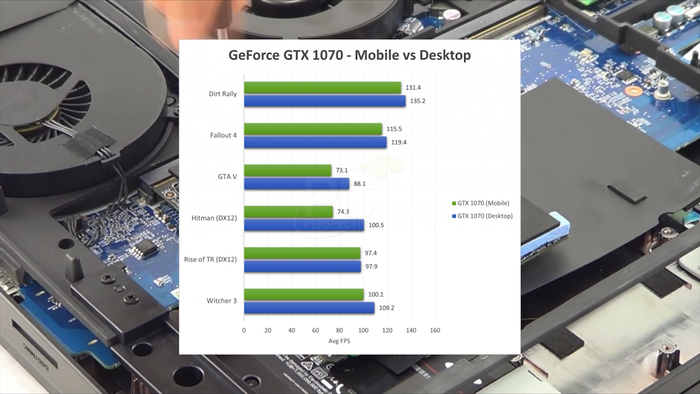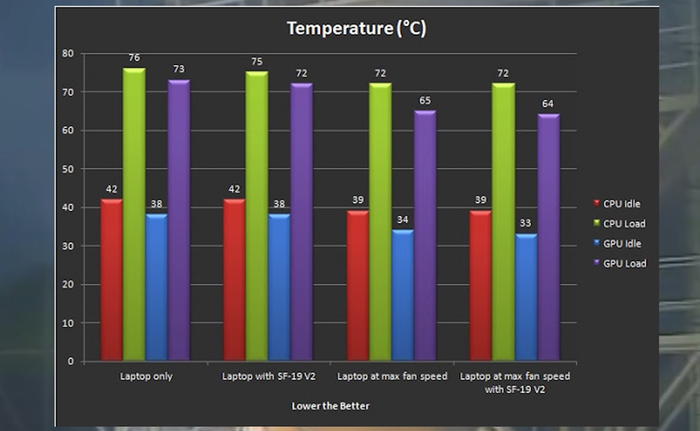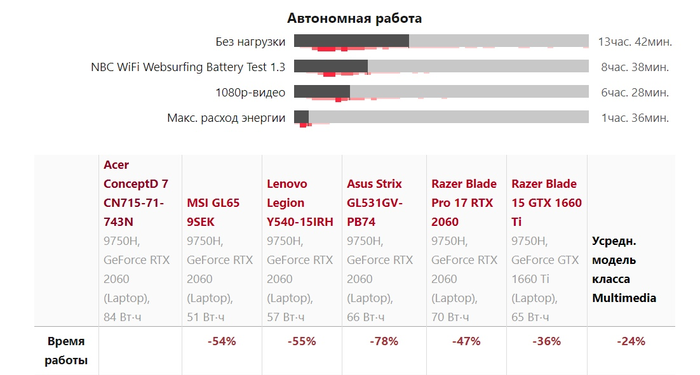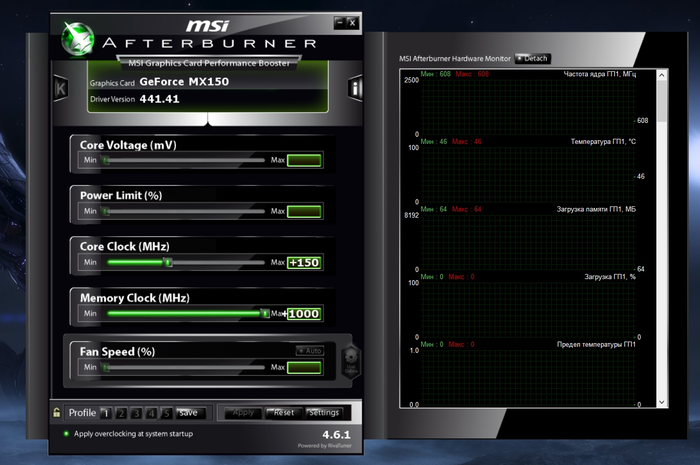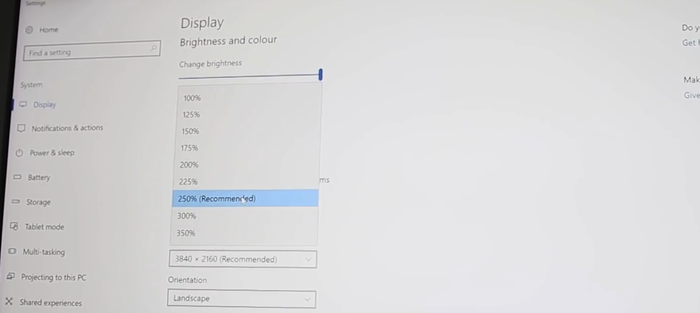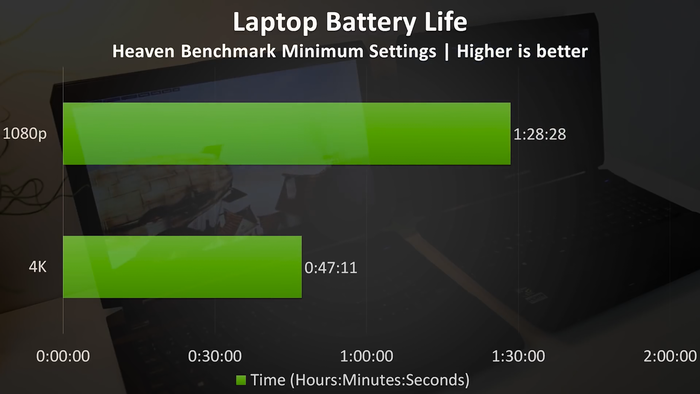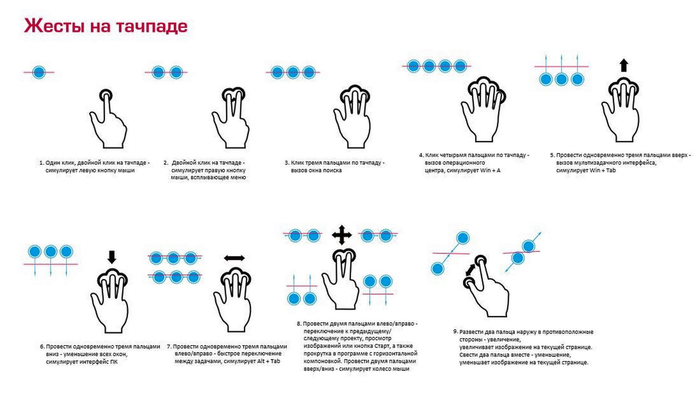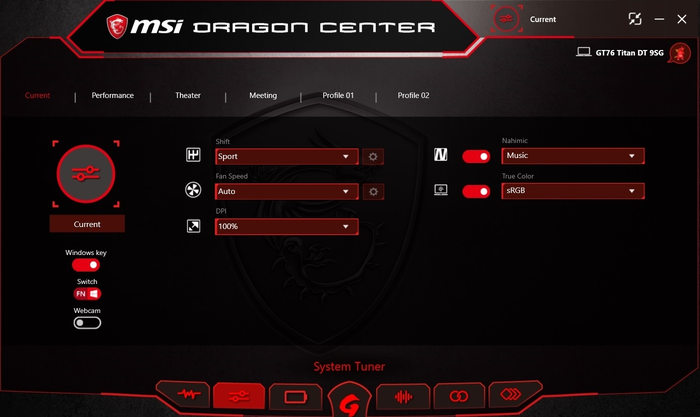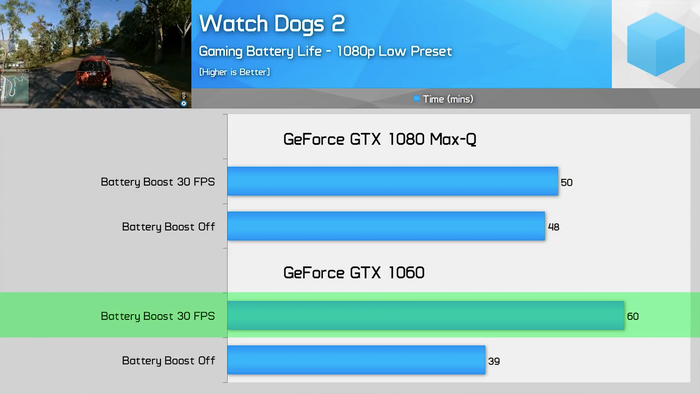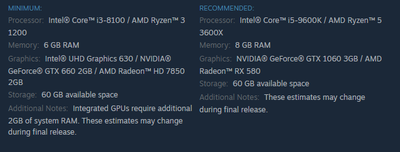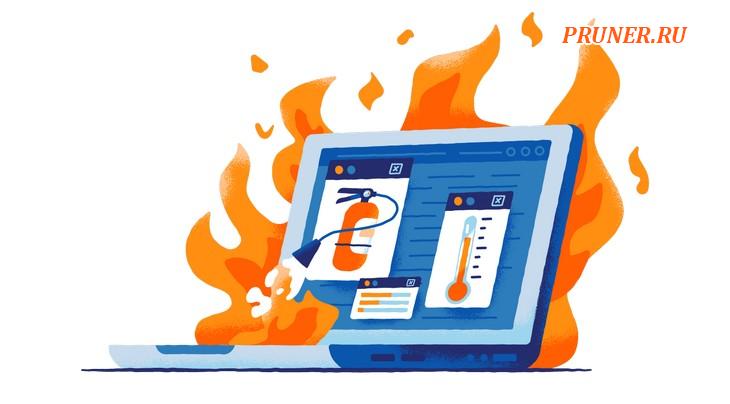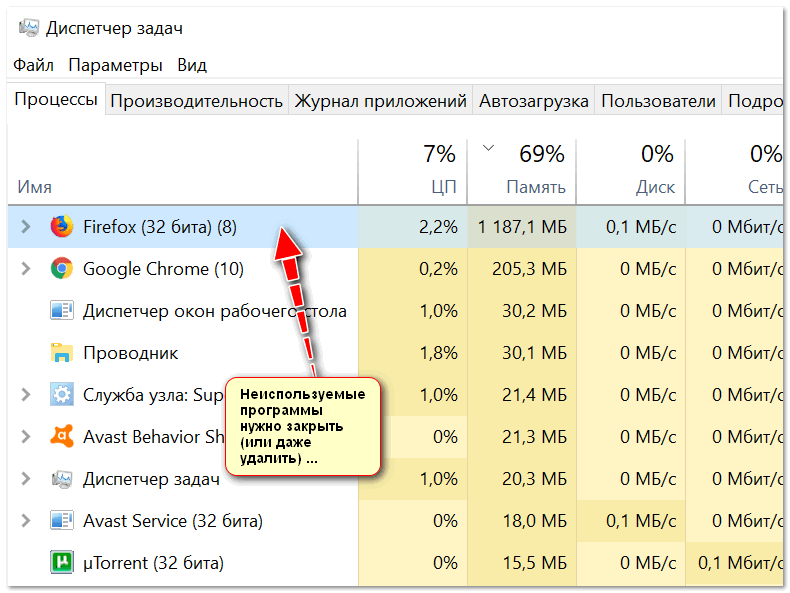Почему греется ноутбук и что с этим делать
Если устройство обжигает, внезапно выключается, зависает, сильно шумит или работает непривычно тихо, пора принимать меры.
Понять, что компьютер страдает от перегрева, довольно просто. Корпус очень горячий, а шум вентиляторов не стихает даже в состоянии покоя. В самых серьёзных случаях устройство может зависать, а также внезапно отключаться и после этого не запускаться, пока не остынет.
Можно определить повышенную температуру процессора и видеокарты с помощью специальных утилит, хотя чаще всего симптомы настолько явные, что в дополнительных средствах диагностики нет нужды.
Рассмотрим вероятные причины перегрева.
1. Вы неправильно эксплуатируете ноутбук
Большая часть портативных компьютеров имеет активную систему охлаждения, в которой тепло отводится за счёт продувания воздуха через радиатор. Если поставить ноутбук на мягкую кровать или плед с длинным ворсом, то вентиляционные отверстия на корпусе окажутся частично или полностью перекрыты. Это, в свою очередь, приведёт к ухудшению циркуляции воздуха и перегреву.
Решение простое: не располагать ноутбук на мягких поверхностях, не придвигать вплотную к стене и всегда следить, чтобы рядом с отверстиями для вентиляции оставалось свободное пространство.
А если уж очень хочется посмотреть сериал в постели, используйте книгу или другой твёрдый предмет в качестве подставки, чтобы компьютер располагался на нём, а не на одеяле.
2. Выполняются ресурсоёмкие задачи
Чем выше нагрузка на процессор и видеокарту, тем больше они выделяют тепла. Если вы долго играете или используете тяжёлые программы вроде видеоредакторов, это тоже может стать причиной перегрева. Делайте перерывы, давая ноутбуку остыть. Также не злоупотребляйте геймингом и приложениями, предназначенными для более производительных систем, чем ваша.
С особым вниманием к играм и ресурсоёмким программам относитесь в знойные летние дни. Температура внутри устройства зависит от окружающей среды, так что старайтесь не перегружать ноутбук в жару.
Если часто работаете с видео, графикой или любите поиграть — задумайтесь над приобретением подставки (в идеале — охлаждающей). Она не только улучшит обдув, но и повысит удобство работы. Летом дополнительно можно включать комнатный вентилятор.
3. Внутри скопилось много пыли
Вместе с воздухом в систему охлаждения попадают частицы пыли и шерсти домашних животных. Они оседают на радиаторах, ухудшая отвод тепла, а со временем накапливаются и почти полностью закупоривают вентиляционные отверстия. Это приводит к перегреву и работе кулера на максимальных оборотах даже при незначительных нагрузках.
Можно попытаться очистить радиатор кисточкой через вентиляционные отверстия или аккуратно продуть сжатым воздухом, но полностью убрать засор так вряд ли получится. Лучше разобрать ноутбук и устранить всю накопившуюся пыль с помощью пошагового руководства.
Но помните: неправильная разборка и чистка могут повредить компьютер. Если не уверены в своих силах, не рискуйте. И учтите, что вскрытие корпуса приведёт к потере гарантии.
4. Высохла термопаста
Для повышения теплоотдачи на чипы процессора и видеокарты наносится термоинтерфейс — специальная вязкая паста. Со временем она пересыхает и теряет свои свойства, что опять‑таки приводит к перегреву.
Для замены термопасты придётся полностью разобрать ноутбук. Понадобится снять заднюю крышку, извлечь аккумулятор, ОЗУ, диск, а также кулер и другие компоненты, которые будут мешать добраться к радиатору. Задача не из простых, так что лучше поискать видео для конкретной модели ноутбука и действовать по нашей инструкции.
Сама замена гораздо проще: нужно лишь удалить остатки старой термопасты, нанести тонким слоем новую и вернуть все комплектующие на место. Для удобства эту процедуру обычно совмещают с очисткой от пыли, чтобы специально не разбирать ноутбук.
5. Сломалась система охлаждения
Основная поломка — выход вентилятора из строя. Такое обычно происходит в очень запущенных случаях, когда внутри настолько много пыли и ворса, что они блокируют вращение лопастей кулера. Это сопровождается повышением температуры и гробовым молчанием вентилятора, который перестаёт издавать какие‑либо звуки.
Чтобы разобраться, отсоедините ноутбук от сети, выключите его и снимите крышку. Затем поставьте устройство на стол, включите и запустите несколько программ или игру. Осторожно приподнимите сторону, в которой находится кулер, и проверьте, двигаются ли его лопасти. Повторите проверку несколько раз с интервалами в 5–10 минут. Если вентилятор не заработает вообще или будет вращаться слишком медленно, лучше отнесите аппарат в сервисный центр.
6. Установлен скрытый майнер
Причиной перегрева ноутбука может также оказаться случайная инсталляция программы‑майнера. Такое ПО, как и вирусы, здорово загружает процессор и видеокарту, что в свою очередь вызывает замедление системы и высокое выделение тепла.
На присутствие майнера укажет незамолкающий кулер и торможение даже при выполнении простейших задач вроде открытия страницы в браузере.
Для обнаружения и удаления зловредного ПО обновите базы установленного антивируса или загрузите бесплатную утилиту Dr. Web CureIt!. Подробнее об этом читайте в отдельной инструкции.
Читайте также 📱⚙️💻
- Почему греется телефон и что с этим делать
- Как почистить компьютер от рекламы, удалить мусор и ускорить работу Windows
- Как выбрать ноутбук и не прогадать
- Что делать, если не включается компьютер
- Что делать, если сильно шумит компьютер
Почему греется ноутбук и что с этим делать? Простые ответы и решения проблемы читай в этой статье! Довольно часто пользователи компьютера сталкиваются с ситуацией, когда у них сильно греется ноутбук, что делать в этом случае? Помимо того, что температура ноутбука сильно возрастает и это вызывает большой дискомфорт у пользователей, сам ноутбук может издавать сильный шум, тормозит и даже выключаться при работе. Что же делать в этом случае и как самостоятельно исправить возникшую проблему? Может необходимо просто купить охлаждающую подставку и проблема будет решена?
Содержание:
От чего и почему греется ноутбук? Основные причины перегрева.
При первых признаках перегрева лаптопа не стоит открывать «Яндекс» или «Google» и искать в поиске «Перегревается ноутбук, что делать?» или «Сильно греется ноутбук, что делать?». Простые компьютерные советы позволят Вам не только устранить перегрев Вашего ноутбука, но и заставить Ваш компьютер работать гораздо быстрее и без сбоев.
Все электронные компоненты ноутбука потребляют большое количество электроэнергии. Еще из школьного курса физики известно, что часть электроэнергии преобразуется в тепло. Разумеется, чем более мощными являются процессор и видеокарта ноутбука, тем больше он будет нагреваться. Современные ноутбуки, выполненные с использованием инновационных технологий, а также с применением новых теплоотводящих компонентов нагреваются гораздо меньше и потребляют значительно меньше электроэнергии, по сравнению со старыми моделями.
Существуют несколько типов ноутбуков. Так, бюджетные ноутбуки нагреваются значительно меньше и потребляют меньшее количество электроэнергии, по сравнению с универсальными моделями. В то же время, игровые ноутбуки и сверхмощные дизайнерские лаптопы с несколькими видеокартами и процессором последнего поколения напоминают шумные печки, особенно при игре в тяжелые компьютерные игры.
Основные причины перегрева:
1. Высохшая термопаста на процессоре.
2. Излишняя запыленность радиаторов и куллеров.
3. Избыточная нагрузка на процессор со стороны ПО.
4. Закрытые или заклеенные технологические (вентиляционные) отверстия в корпусе ноутбука.
Что касается производителей ноутбуков, то здесь нужно отметить, что греться могут «нотники» любых моделей. Отдельно стоит выделить только ноутбуки «Apple», да и, пожалуй «Sony» и «Asus», которые благодаря особым технологиям теплоотвода нагреваются значительно меньше (за исключением игровых мощных ноутбуков этих марок). Игровые «нотники» будут греться даже при регулярной чистке и наличии охлаждающей подставки под ноутбук. В том случае, если пользователь не будет регулярно чистить и использовать ноутбук в неблагоприятных условиях эксплуатации, срок жизни такого девайса не превысит и 3 лет.
Должен ли ноутбук греться? Есть ли угроза устройству?

При покупке нового ноутбука и отсутствия пыли на радиаторе, сам девайс нагревается не сильно, так как сама система хорошо отводит тепло от поверхности внутренних комплектующих. Однако с течением времени, на радиаторах кулеров и других элементах системы охлаждения скапливается пыль, ворсинки. Они мешают выбросу тепла за пределы ноутбука и из-за этого, нагревание устройства может стать критическим, пока не сработает аварийное выключение питания. Такое выключение происходит при максимально высоких температурах, так как возрастает риск полного выхода из строя ноутбука.
Что касается пассивных и активных подставок под ноутбук, то они снижают температуру от 2 до 8 градусов, поэтому польза от таких устройств весьма сомнительная. Лучше всего периодически производить чистку и смазку системы кулера и системы охлаждения ноутбука.
Какая температура для ноутбука нормальна?
Температура процессора ноутбука напрямую зависит от степени его загруженности, то есть, чем большее количество программ запущено в данный момент времени, тем выше температура. В идеале, температура процессора не должна быть выше 105 градусов. В то же время оптимальная температура «проца» — это 60 — 80 градусов.
Как узнать температуру ноутбука?
Для того чтобы узнать температуру ноутбука можно воспользоваться двумя способами. Во–первых, можно зайти и посмотреть температуру девайса в БИОС, а можно узнать о температуре, используя специальные программы.
Самый простой и быстрый способ узнать температуру «проца» — это зайти в БИОС.
Для этого, в то время как компьютер начинает загружаться, необходимо нажать на клавиатуре клавишу F2, либо DEL. После этого, найдите в настройках БИОС меню «PowerMonitor». В этом меню можно найти, как температуру процессора, так и температуру материнской платы, а также и другую дополнительную информацию. Узнать о температуре «проца», можно и с помощью сторонних приложений. Например, программ AIDA 64, Speccy, CPUIDHWMonitor и других программ.
Что делать если ноутбук сильно перегревается? Устраняем перегрев.
При сильном перегреве ноутбука, процессора или видеокарты необходимо выполнить следующие действия:
Прежде всего, необходимо посмотреть и убедиться, забиты ли кулеры и вентиляционные отверстия пылью или мусором. Для этого, следует разобрать ноутбук, аккуратно раскрутив винты и прочистить пыль и грязь, которые скопились на кулере и системе охлаждения ноутбука.
Далее, следует заменить термопасту. Для того, чтобы процессор компьютера не нагревался, между радиатором и процессором наносится слой теплопроводящего состава (термопасты). С течением времени термопаста высыхает и теряет теплопроводность. Для замены термопасты следует разобрать нотник и очистить процессор от старой термопасты, далее тонким слоем нанести новую термопасту на процессор. Такая процедура производится при очистке компьютера от пыли.
Смотри наши инструкции по настройке девасов в ютуб!
Совет. В том случае, если, несмотря на очистку и замену термопасты, кулер и радиатор продолжают нагреваться, то необходимо либо заменить кулер на более мощный, либо установить еще один кулер для лучшего отвода тепла от компьютера. Разумеется, замену охлаждающей системы, радиатора и кулера лучше всего доверить специалистам из сервисного центра, а не делать самому (если Вы не опытный ITшник).
Охлаждение ноутбука
Имейте в виду и то, что на температуру «проца» оказывает влияние и то, где расположен ноутбук. Не располагайте его на мягкой поверхности (кровати, ковре, кресле). Следите, чтобы сбоку и сзади ноутбука было не менее 5 см свободного места. Не обклеивайте компьютер наклейками, особенно в тех местах, где кулер отводит горячий воздух. Не используйте его при высокой температуре, в пыльном помещении или при высокой влажности. Отдельные производители уже начинают выпускать ноутбуки с жидкостным охлаждением. Возможно, что и Вам следует задуматься о приобретении такой модели. Но, лучшим вариантом, несомненно, является очистка радиатора, либо кулера, используя компрессор или другой источник сжатого воздуха, а также новая смазка процессора термопастой.
Что делать если ноутбук греется и выключается?
В том случае, если ноутбук греется и выключается через некоторое время, значит, требуется замена термопасты. Следует обратиться в сервисный центр или, аккуратно разобрав ноутбук самому, удалив старую термопасту на процессоре, нанести новый слой. Термопасту можно приобрести в любом компьютерном магазине или в сервисном центре по ремонту компьютеров.
Какой ноутбук не греется? Такого не существует. Во-первых, из-за компактных размеров в нем хуже циркулирует воздух (по сравнению с системными блоками компьютеров). Во-вторых, лэптопы обычно не предназначены для игр и других «тяжелых» программ. Запускать их, конечно, можно, но ненадолго – процессор, видеокарта и другие комплектующие очень быстро нагреваются, а кулер не успевает их охладить. Поэтому без перерывов тут не обойтись. Давайте разберёмся, что делать, если лэптоп слишком горячий?
Содержание
- Почему перегревается ноутбук?
- Как узнать перегревается ли ноутбук?
- Что делать с таким ноутбуком?
Почему перегревается ноутбук?
Причины перегрева ноутбука очень банальны. И половина из них – халатность пользователей, которые не соблюдают правила эксплуатации.
Например, первая и самая банальная причина – это пыль. Шум идет от кулера: чем больше он запылен, тем сильнее звук.
Кроме того, пыль забивает вентиляционные отверстия, что ухудшает работу системы охлаждения. Как результат – ноутбук греется до 90 градусов, начинает глючить и тормозить.
В некоторых случаях он и вовсе выключается. Это срабатывает защита от перегрева ноутбука. Когда температура становится критической (выше 100 градусов), процессор или видеокарта может сгореть. Вот поэтому ноутбук выключается от перегрева (чтобы предотвратить поломку). И в ближайшие минут 30 он может вообще не включаться – пока не охладится.
Также ноутбук быстро нагревается, если работать на мягких поверхностях. И снова эта проблема происходит по вине пользователей. Смотрят фильмы на кровати, а затем удивляются, почему сильно нагревается ноутбук. Причина здесь проста: мягкие поверхности перекрывают отверстия и мешают нормальной циркуляции воздуха. Плюс на диванах и кроватях гораздо больше пыли, чем на столе – и она тоже попадает внутрь лэптопа.
Если играть в современные игрушки, то будет перегрев видеокарты ноутбука. Ведь во время запуска игры она нагревается до высокой температуры (на компьютерах точно так же). Но на лэптопах приходится делать перерывы, поскольку один кулер с охлаждением не справляется (в системных блоках обычно установлено несколько вентиляторов).
Если запускать тяжелые программы (Photoshop, видеоредакторы), то будет перегрев процессора ноутбука. Хотя он нагружается и во время игр. В данном случае тоже нужно делать перерывы.
Читайте также – Тормозит ноутбук: как ускорить работу?
Разумеется, есть причины, которые не зависят от пользователей. К таким относится поломка кулера и высыхание термопасты. Как это определить? Если ноутбук греется в простое (на рабочем столе) или выключается сам по себе – то, скорее всего, имеются проблемы с кулером или термопастой.
Термопаста наносится на процессор и видеокарту. И она нужна в обязательном порядке! С термопастой температура комплектующих составляет 30-40 градусов, а без нее – 60-80 и выше. И это в режиме простоя!
Еще одна причина – высокая температура воздуха. Обычно это случается летом: в жаркий сезон лэптопы нагреваются у всех. Причем даже без особой на то причины. Но если зимой вы будете сидеть возле батареи или отопительного прибора, то не удивляйтесь, почему ноутбук нагревается и шумит. В данном случае его нужно ставить подальше от источника тепла.
Вышеперечисленные причины характерных для всех моделей: Asus, Acer, Lenovo, Samsung, Sony, HP Pavilion. Даже мощные игровые ноутбуки от MSI с хорошей системой охлаждения не застрахованы от перегрева. Особенно, если долго играть.
Как узнать перегревается ли ноутбук?
- Сильный шум кулера. Из-за высокой температуры внутри корпуса система увеличивает количество оборотов вентилятора. И вы начинаете его слышать. Также ноутбук сильно шумит, если кулер забит пылью. Во время игры или работы в программе это допустимо. Но если лэптоп шумит сразу после включения, то здесь явные проблемы с охладительной системой.
- Нагрев корпуса. Вы это легко поймете по клавиатуре. Если кнопки теплые – это норма. Но если они настолько горячие, что к ним невозможно прикасаться, выключите лэптоп и дайте ему остыть. А затем ищите причину такой высокой температуры.
- Нестабильная работа. Ноутбук тормозит, медленно работает, иногда зависает. Это тоже сигнализирует о возможных проблемах с системой охлаждения (хотя здесь дело может быть не только в ней, но и в жестком диске).
- Наличие дефектов на дисплее. Если на экране появляются странные полосы, квадратики, рябь, это явно говорит о проблемах с видеокартой (возможно, не только перегрев, но и поломка).
- Неисправность USB-портов. За их работу отвечает Южный мост. Если он сильно нагреется, то некоторые USB-разъемы могут быть нерабочими.
- Выключение или перезагрузка без причины. Это срабатывает защита ноутбука от перегрева.
Как проверить ноутбук на перегрев? Это можно сделать в программах типа AIDA64 или Piliform Speccy. Подробнее читайте тут: Как посмотреть температуру ноутбука?
Что делать с таким ноутбуком?
Например, если ноутбук сильно нагревается и шумит – то тут дело, скорее всего, в пыли. Вспомните, когда вы последний раз чистили его? Если давно – имеет смысл отдать в сервисный центр или почистить самому (если умеете). Чистку от пыли рекомендуется выполнять хотя бы 1 раз в год.
Читайте также – Постоянно тормозит жесткий диск: как исправить?
Если ноутбук нагревается во время игры, то здесь есть несколько решений:
- делайте перерывы каждые 2-3 часа (в зависимости от того, насколько быстро греется лэптоп);
- играйте только на дискретной видеокарте, а в остальное время пользуйтесь встроенной – она выделяет меньше тепла (да и первая в это время будет охлаждаться);
- поставьте лэптоп на ровную поверхность и подальше от батареи и прочих источников тепла.
Еще одна причина – недостаточная производительность. Современные игрушки очень сильно нагружают слабые лэптопы, в результате чего они постоянно перегреваются. И тут есть 2 варианта: либо играйте в старые игры, либо покупайте новую модель. Или попробуйте снизить нагрузку, выставив минимальные настройки в игре.
Если ноутбук греется в простое, необходимо проверить работоспособность кулера. И в случае поломки – починить или заменить его.
Если ноутбук греется до 90 градусов, обязательно проверьте термопасту на видеокарте или процессоре. Если она высохла, нужно обратиться в сервисный центр или нанести ее самому. Если после замены термопасты ноутбук все равно греется, то тут есть 2 варианта: либо ее нанесли неправильно, либо причина перегрева была не в этом.
В данном случае тоже надо проверить термопасту и работоспособность кулера.
Если ноутбук перегревается и выключается во время игры, то здесь проблема, скорее всего в видеокарте. Либо какие-то дефекты, либо высохла термопаста. Хотя ваш лэптоп может быть просто слишком слабым для той игрушки, которую вы запускаете. Потому он и тухнет.
Это тоже интересно – Постоянно загружен процессор на ноутбуке: что делать?
И напоследок приведу еще несколько рекомендаций, которые нужно выполнить, чтобы ноутбук не нагревался:
- ставьте его только на ровные поверхности (стол или подставку) и забудьте про диваны, кресла и кровати;
- периодически относите лэптоп в сервисный центр для чистки от пыли (минимум раз в год);
- установите новую систему охлаждения (если старая не справляется со своей задачей);
- используйте охлаждающую подставку для лэптопов.
Последний вариант является самым эффективным. Он позволяет снизить перегрев даже летом, плюс с подставкой вы можете работать на любимом диване.
Помните, что перегрев комплектующих – это не шутки. Они могут сгореть, и тогда потребуется дорогостоящий ремонт. Или даже покупка новых деталей. Поэтому, если у вас очень слишком нагревается лэптоп, это нужно исправить как можно скорее.
Содержание
- Должен ли греться ноутбук
- Должен ли греться ноутбук и как избежать перегрева
- Что делать если греется ноутбук: устрани перегрев!
- От чего и почему греется ноутбук? Основные причины перегрева.
- Должен ли ноутбук греться? Есть ли угроза устройству?
- Какая температура для ноутбука нормальна?
- Как узнать температуру ноутбука?
- Что делать если ноутбук сильно перегревается? Устраняем перегрев.
- Охлаждение ноутбука
- Что делать если ноутбук греется и выключается?
- Еще 3 полезных статьи:
- 8 комментариев
- Греется ноутбук: что делать? Температура все время высокая: 85°C+
- Как снизить температуру. Причины перегрева ноутбука
- Признаки перегрева. Как узнать текущую температуру компонентов ноутбука
- Пыль и вентиляционные отверстия. Проверяем, чистим
- Охлаждающая подставка и домашние аналоги
- Попытка уменьшения энергопотребления
- Оптимизация системы: закрываем не используемые программы, удаляем мусор и ненужный софт
- Как и где эксплуатируется ноутбук
- Пару слов о термопасте
- Отключение Turbo Boost и Undervolting (обновление от 05.07.2019)
- 10 мифов о ноутбуках, про которые пора забыть
- Найдены дубликаты
- Хамить он мне еще будет.
- Посчитал и удивился
- Ответ на пост «А где «Саня»?»
Должен ли греться ноутбук
Должен ли греться ноутбук и как избежать перегрева

Если процессор и видеочип не охлаждать искусственно, то через несколько минут или секунд он непременно сгорит. Для охлаждения в ноутбуке предусмотрена система охлаждения, которая включает в себя теплоотводящие трубки, наполненные маслом, радиатор и вентилятор. С помощью теплоотводящих трубок тепло передается на радиатор, через который вентилятор гоняет воздух, забираемый снаружи корпуса.
Либо в материнской плате, либо в процессоре встроен тепловой датчик, который передает текущую температуру процессора и видеочипа. Исходя из полученных данных выполняется регулировка оборотов вентилятора. Для уменьшения шума, издаваемого ноутбуком, в БИОСе запрограммирована целевая температура, которая колеблется в пределах 55-65 градусов Цельсия. При увеличении температуры за пределами данного диапазона вентилятор начинает вращаться быстрее, увеличивая воздушный поток и лучше охлаждая радиатор до того момента, пока температура не вернется в заданный диапазон. Таким образом ноутбук начинает шуметь только при сильной нагрузке на процессор (сложные расчеты, загрузка программ, компьютерные игры). Но при этом ноутбук неизбежно нагревается даже при простое. Некоторые модели раскаляются до 65-75 градусов и это считается для них нормой, но в большинстве случаев ноутбук должен быть просто теплым.
Источник
Что делать если греется ноутбук: устрани перегрев!
Почему греется ноутбук и что с этим делать? Простые ответы и решения проблемы читай в этой статье! Довольно часто пользователи компьютера сталкиваются с ситуацией, когда у них сильно греется ноутбук, что делать в этом случае? Помимо того, что температура ноутбука сильно возрастает и это вызывает большой дискомфорт у пользователей, сам ноутбук может издавать сильный шум, тормозит и даже выключаться при работе. Что же делать в этом случае и как самостоятельно исправить возникшую проблему? Может необходимо просто купить охлаждающую подставку и проблема будет решена?
От чего и почему греется ноутбук? Основные причины перегрева.
При первых признаках перегрева лаптопа не стоит открывать «Яндекс» или «Google» и искать в поиске «Перегревается ноутбук, что делать?» или «Сильно греется ноутбук, что делать?». Простые компьютерные советы позволят Вам не только устранить перегрев Вашего ноутбука, но и заставить Ваш компьютер работать гораздо быстрее и без сбоев.
Все электронные компоненты ноутбука потребляют большое количество электроэнергии. Еще из школьного курса физики известно, что часть электроэнергии преобразуется в тепло. Разумеется, чем более мощными являются процессор и видеокарта ноутбука, тем больше он будет нагреваться. Современные ноутбуки, выполненные с использованием инновационных технологий, а также с применением новых теплоотводящих компонентов нагреваются гораздо меньше и потребляют значительно меньше электроэнергии, по сравнению со старыми моделями.
Существуют несколько типов ноутбуков. Так, бюджетные ноутбуки нагреваются значительно меньше и потребляют меньшее количество электроэнергии, по сравнению с универсальными моделями. В то же время, игровые ноутбуки и сверхмощные дизайнерские лаптопы с несколькими видеокартами и процессором последнего поколения напоминают шумные печки, особенно при игре в тяжелые компьютерные игры.
Основные причины перегрева:
1. Высохшая термопаста на процессоре.
2. Излишняя запыленность радиаторов и куллеров.
3. Избыточная нагрузка на процессор со стороны ПО.
4. Закрытые или заклеенные технологические (вентиляционные) отверстия в корпусе ноутбука.
Что касается производителей ноутбуков, то здесь нужно отметить, что греться могут «нотники» любых моделей. Отдельно стоит выделить только ноутбуки «Apple», да и, пожалуй «Sony» и «Asus», которые благодаря особым технологиям теплоотвода нагреваются значительно меньше (за исключением игровых мощных ноутбуков этих марок). Игровые «нотники» будут греться даже при регулярной чистке и наличии охлаждающей подставки под ноутбук. В том случае, если пользователь не будет регулярно чистить и использовать ноутбук в неблагоприятных условиях эксплуатации, срок жизни такого девайса не превысит и 3 лет.
Должен ли ноутбук греться? Есть ли угроза устройству?

При покупке нового ноутбука и отсутствия пыли на радиаторе, сам девайс нагревается не сильно, так как сама система хорошо отводит тепло от поверхности внутренних комплектующих. Однако с течением времени, на радиаторах кулеров и других элементах системы охлаждения скапливается пыль, ворсинки. Они мешают выбросу тепла за пределы ноутбука и из-за этого, нагревание устройства может стать критическим, пока не сработает аварийное выключение питания. Такое выключение происходит при максимально высоких температурах, так как возрастает риск полного выхода из строя ноутбука.
Что касается пассивных и активных подставок под ноутбук, то они снижают температуру от 2 до 8 градусов, поэтому польза от таких устройств весьма сомнительная. Лучше всего периодически производить чистку и смазку системы кулера и системы охлаждения ноутбука.
Какая температура для ноутбука нормальна?
Температура процессора ноутбука напрямую зависит от степени его загруженности, то есть, чем большее количество программ запущено в данный момент времени, тем выше температура. В идеале, температура процессора не должна быть выше 105 градусов. В то же время оптимальная температура «проца» — это 60 — 80 градусов.
Как узнать температуру ноутбука?
Для того чтобы узнать температуру ноутбука можно воспользоваться двумя способами. Во–первых, можно зайти и посмотреть температуру девайса в БИОС, а можно узнать о температуре, используя специальные программы.
Самый простой и быстрый способ узнать температуру «проца» — это зайти в БИОС.
Для этого, в то время как компьютер начинает загружаться, необходимо нажать на клавиатуре клавишу F2, либо DEL. После этого, найдите в настройках БИОС меню «PowerMonitor». В этом меню можно найти, как температуру процессора, так и температуру материнской платы, а также и другую дополнительную информацию. Узнать о температуре «проца», можно и с помощью сторонних приложений. Например, программ AIDA 64, Speccy, CPUIDHWMonitor и других программ.
Что делать если ноутбук сильно перегревается? Устраняем перегрев.
При сильном перегреве ноутбука, процессора или видеокарты необходимо выполнить следующие действия:
Прежде всего, необходимо посмотреть и убедиться, забиты ли кулеры и вентиляционные отверстия пылью или мусором. Для этого, следует разобрать ноутбук, аккуратно раскрутив винты и прочистить пыль и грязь, которые скопились на кулере и системе охлаждения ноутбука.
Далее, следует заменить термопасту. Для того, чтобы процессор компьютера не нагревался, между радиатором и процессором наносится слой теплопроводящего состава (термопасты). С течением времени термопаста высыхает и теряет теплопроводность. Для замены термопасты следует разобрать нотник и очистить процессор от старой термопасты, далее тонким слоем нанести новую термопасту на процессор. Такая процедура производится при очистке компьютера от пыли.
Совет. В том случае, если, несмотря на очистку и замену термопасты, кулер и радиатор продолжают нагреваться, то необходимо либо заменить кулер на более мощный, либо установить еще один кулер для лучшего отвода тепла от компьютера. Разумеется, замену охлаждающей системы, радиатора и кулера лучше всего доверить специалистам из сервисного центра, а не делать самому (если Вы не опытный ITшник).
Охлаждение ноутбука
Имейте в виду и то, что на температуру «проца» оказывает влияние и то, где расположен ноутбук. Не располагайте его на мягкой поверхности (кровати, ковре, кресле). Следите, чтобы сбоку и сзади ноутбука было не менее 5 см свободного места. Не обклеивайте компьютер наклейками, особенно в тех местах, где кулер отводит горячий воздух. Не используйте его при высокой температуре, в пыльном помещении или при высокой влажности. Отдельные производители уже начинают выпускать ноутбуки с жидкостным охлаждением. Возможно, что и Вам следует задуматься о приобретении такой модели. Но, лучшим вариантом, несомненно, является очистка радиатора, либо кулера, используя компрессор или другой источник сжатого воздуха, а также новая смазка процессора термопастой.
Что делать если ноутбук греется и выключается?
В том случае, если ноутбук греется и выключается через некоторое время, значит, требуется замена термопасты. Следует обратиться в сервисный центр или, аккуратно разобрав ноутбук самому, удалив старую термопасту на процессоре, нанести новый слой. Термопасту можно приобрести в любом компьютерном магазине или в сервисном центре по ремонту компьютеров.
Еще 3 полезных статьи:
Как узнать пароль от роутера или что делать если он безнадежно забыт? Все просто! Wi-fi…
Почему ноутбук не видит вай фай расскажем и как решить проблему объясним в статье, так…
Как понимать, сколько сможет продержаться батарея без питания на вашем ноутбуке? С помощью простой программы…
8 комментариев
интересно если все выше перечисленные мероприятия не помогают…….
Несите ноутбук в сервис-центр.
Если же и это не помогло — поменяйте ноутбук.
отнесла в сервис где мне благополучно убили кулер
Источник
Греется ноутбук: что делать? Температура все время высокая: 85°C+
Помогите с ноутбуком HP. Последнее время он сильно шумит, иногда зависает. Также заметила, что корпус слева (где выходит воздух) стал теплым (раньше был всегда холодным). Установила программу для контроля за температурой, как доходит до 85°C и загорается красный воскл. знак — я его выключаю.
Можно ли что-то сделать с перегревом своими силами (без похода в сервис), чтобы не тратить средства? К тому же боюсь отдавать ноутбук в ремонт, у меня все пароли лежат на жестком диске (в том числе от интернет-банков).
В этой статье приведу всё самое основное, что можно сделать своими силами (в домашних условиях) для снижения температуры ноутбука. Отмечу также, что этот вопрос нередко можно решить бесплатно (хотя бы временно).
И так, начнем со всем этим разбираться по порядку.
Как снизить температуру. Причины перегрева ноутбука
Признаки перегрева. Как узнать текущую температуру компонентов ноутбука
Обратите внимание, что температура компонентов постоянно изменяется, в зависимости от нагрузки на устройство.
Поэтому, при подозрении перегрева — рекомендуется просто свернуть AIDA 64 и заниматься своими делами на устройстве (а не закрывать утилиту).
Время от времени поглядывайте за показаниями температуры в утилите, особенно, когда появится сильный шум от кулеров и пр. Так вы узнаете о том, до каких границ доходит температура под нагрузкой, и успеете принять меры.
По каким еще внешним признакам можно узнать о перегреве ноутбука
Пыль и вентиляционные отверстия. Проверяем, чистим
Одна из главных причин перегрева, да и шумной работы кулеров — это пыль. Со временем, даже в достаточно чистых помещениях пыль оседает на вентиляционной решетке устройства и ухудшает циркуляцию воздуха.
Рекомендуется проводить чистку от пыли 1-2 раза в год. Достаточно разобрать устройство и хорошенько все продуть.
Нередко, когда в ноутбуке скапливаются просто клубки пыли!
Охлаждающая подставка и домашние аналоги
Также снизить температуру на несколько градусов (до 10-15°C) помогает специальная охлаждающая подставка. Они есть самых разных размеров, с разной мощностью вентиляторов и конструкции.
Охлаждающая подставка под ноутбук
Для тех, кто пока не решился на покупку подставки, можно пойти и более простым способом: подложить что-нибудь под ноутбук, например, книгу. Главное, чтобы высота между поверхностью стола и ноутбуком увеличилась! См. фото ниже.
Под ноутбук положена книга
Важно: книгу (или что-то еще) подкладывать нужно архи-аккуратно: дело в том, что на некоторых моделях ноутбуков — этим действием можно перекрыть вентиляционные отверстия!
Попытка уменьшения энергопотребления
Если уменьшить энергопотребление процессора — то можно существенно снизить его нагрев. Правда, отмечу, что снижается и производительность устройства.
Затем откройте настройки текущей схемы электропитания, и нажмите по ссылке «Изменить дополнительные параметры питания» (см. скриншот ниже 👇).
Изменить дополнительные параметры питания
Далее раскройте вкладку «Управление питанием процессора/Максимальное состояние процессора», и установите значение в процентах при работе от батареи и сети. Даже установка значения в 90% — существенно может помочь в излишнем тепловыделении.
Максимальное состояние процессора
Оптимизация системы: закрываем не используемые программы, удаляем мусор и ненужный софт
Чем меньше нагрузка на процессор — тем меньше он греется. Логично, что помимо остальных мер — можно попробовать оптимизировать свою систему.
Для начала, рекомендую открыть диспетчер задач (сочетание кнопок Shift+Ctrl+Esc ) и посмотреть, какие процессы создают наибольшую нагрузку.
Очень часто, нагрузка идет от тех приложений, которые вы даже не запускали и которые вам не нужны в текущий момент времени. Всё ненужное — закройте!
Кроме этого, также порекомендую в диспетчере задач открыть вкладку автозагрузка и проверить, что у вас загружается при включении ноутбука. Все приложения, которые вы редко используете, всё, что вам незнакомо — смело отключайте из автозагрузки!
Отключаем в автозагрузке все мало-используемые программы
Также будет не лишним провести оптимизацию ОС Windows, удалить «мусор» и временные файлы, которые уже давно не нужны и пр. Приведу также парочку своих статей в помощь. 👇
Как и где эксплуатируется ноутбук
Нередко, когда перегрев ноутбука происходит из-за неправильной эксплуатации. Приведу ниже несколько советов:
Помните, что работа в таком положении отрицательно сказывается не только на температуре ноутбука, но и на нашем здоровье
Важно!
В идеале, ноутбук должен использоваться на чистой, ровной, сухой и твердой поверхности (обычный письменный стол, например).
Еще лучше, если он будет стоять на специальной охлаждающей подставке.
Пару слов о термопасте
Помимо чистки от пыли, один раз в 2-4 года крайне желательно поменять термопасту (термо-прокладку). Она используется как буфер между процессором и радиатором системы охлаждения. С течением времени (особенно при высоких нагрузках) — она имеет свойство «засыхать», в следствии чего теплообмен ухудшается, и температура процессора начинает расти.
Поэтому, если все вышеперечисленное вам не помогло, и температура все также растет (а ноутбуку у вас уже более 2-х лет, и никто до этого не проводил его обслуживание) — скорее всего дело именно в термопасте.
Отключение Turbo Boost и Undervolting (обновление от 05.07.2019)
Способы специфические, но они работают и позволяют снизить температуру до 20°C-25°C, что очень существенно (особенно заметно на игровых ноутбуках).
Чтобы не повторяться здесь, рекомендую ознакомиться с одной из моих заметок (там все показано на примерах). Ссылка на заметку ниже.

Как снизить температуру процессора за счет тонких настроек (до 20°C): отключение Turbo Boost, Undervolting (для процессоров Intel) — https://ocomp.info/snizit-t-cpu-tonkie-nastroiki.html
Дополнения по снижению температуры — приветствуются!
Источник
10 мифов о ноутбуках, про которые пора забыть
Привет Пикабу! Мифы вы любите больше всего, поэтому мы подготовили для вас новый материал и в этот раз на тему ноутбуков!
Миф №1. Игровых ноутбуков не бывает.
До сих пор при мысли об играх достаточное количество пользователей думают о стационарных ПК или же консолях, а ноутбуки — это так, максимум в доту сыграть. Однако на деле это уже как минимум три года не так. Почему именно такой срок? Да потому что 3 года назад, с выходом видеокарт GTX 1000 серии, Nvidia решила ставить одинаковые видеочипы что в ноутбуки, что в дискретные видеокарты — разница заключается лишь в частотах. Так что ноутбук с GTX 1080 и даже RTX 2080 — вполне себе реальность, пусть и достаточно дорогая.
Конечно, на деле из-за более низких частот какая-то часть производительности теряется, но все еще мобильная RTX 2080 будет быстрее десктопной RTX 2070, так что игры в FHD и даже в 2К на максимальных настройках графики на ноутбуках вполне возможны.
К слову, Intel с процессорами для ноутбуков поступила схожим образом: в продаже можно найти решения на 8-ядерных Core i9, которые по своей производительности быстрее мощного 6-ядерного десктопного Core i7-8700K. Так что ноутбуки не просто кое-как тянут современные игры — они вполне могут делать это на максимальных настройках графики с высоким fps.
Миф №2. Если ноутбук долго используется от сети, то аккумулятор лучше вынуть или отключить.
Еще один закоренелый миф — дескать, при 100% заряда аккумуляторы быстро деградируют. На деле литиевые аккумуляторы не любят две вещи: это или перезаряд — но его не будет, так как все батареи имеют встроенные контроллеры, или глубокий разряд — слишком сильное снижение напряжения, чего опять же не допустит контроллер.
Использование при 100% заряда аккумулятору не навредит, однако раз в месяц имеет смысл полностью разрядить и зарядить его, дабы откалибровать этот самый контроллер. К тому же, вынимая аккумулятор или отключая его, вы по своей сути превращаете ноутбук в стационарный ПК и теряете его преимущества: например, если внезапно выключат свет, вы просто потеряете все несохраненные данные.
Миф №3. Ноутбук перегревается? Купите охлаждающую подставку.
Процессоры и видеокарты в ноутбуках сами по себе греются сильнее, чем в ПК — сказываются меньшие размеры корпуса и более простые системы охлаждения. Поэтому неудивительно, что через год-другой работы многие замечают, что температуры становятся уже критично высокими, а шум кулеров — слишком громким.
И тут некоторые пользователи делают фатальную ошибку: они идут и покупают охлаждающую подставку. В итоге шум от возросшего количества вентиляторов становится еще громче, а эффект… обычно околонулевой, теряется максимум 1-3 градуса.
Почему так? Да потому что принцип работы систем охлаждения в ноутбуках в основном таков: через отверстия в нижней крышке холодный воздух проникает внутрь корпуса, там его захватывают вентиляторы и пропускают через радиаторы, тем самым охлаждая их.
Однако если сами радиаторы забиты пылью, то увеличение потока холодного воздуха — а именно это делает охлаждающая подставка — практически не поможет.
И уж тем более она не поможет, если подсохла термопаста на CPU и GPU. Так что если ваш ноутбук стал сильно греться — не тратьте деньги на охлаждающую подставку, лучше обслужите девайс, ибо это поможет гарантированно.
Миф №4. Мощные ноутбуки имеют слабую автономность.
Действительно, раньше так и было, и многие игровые монстры работали от силы пару часов даже при невысоких нагрузках. Однако все изменилось: современные процессоры от Intel и AMD без нагрузки способны сбрасывать частоту до 800 МГц, потребляя при этом минимум энергии. А благодаря технологии Nvidia Optimus отключается дискретная видеокарта, когда она не нужна — ведь интегрированной графики более чем хватает для комфортного серфинга в интернете и просмотра фильмов.
В итоге тот же Acer ConceptD, оснащенный мощным 6-ядерным Core i7 и неплохой RTX 2060 вкупе с аккумулятором на 108 Втч, способен проработать порядка 7-8 часов при невысокой нагрузке — этого вполне хватит на рабочий день и позволит не брать с собой зарядку.
Миф №5. Игровые ноутбуки — это всегда чемоданы с весом под 5 кг.
Действительно, большинство мощных ноутбуков с топовыми процессорами и видеокартами сложно назвать компактными: они весят несколько килограмм, имеют толщину с хорошую энциклопедию и влезут далеко не в каждую сумку. Но стоит понимать, что прогресс не стоит на месте, и системы охлаждения постоянно развиваются. К тому же производители процессоров и видеокарт быстро поняли, что потеряв буквально 10-15% производительности можно снизить теплопакет зачастую на треть.
Как итог — в продаже есть такие модели, как ASUS Zephyrus, где в корпусе толщиной всего 19 мм уживаются вместе 6-ядерный Core i7 и RTX 2070. Конечно, у них несколько порезаны частоты, но все еще поиграть в FHD на высоких и ультра настройках графики на таком ноутбуке можно абсолютно без проблем.
Миф №6. Производительность игрового ноутбука никак нельзя увеличить.
Казалось бы, это действительно так: что процессор, что видеокарта распаяны на материнской плате и их замена невозможна, есть китайские модели где используют десктопный CPU о которых мы уже рассказывали, но в основном замена не возможна. Однако на деле стоит понимать, что запрета на разгон GPU нет вообще: вы вполне можете поставить тот же MSI Afterburner и крутить ползунки в большую сторону.
С процессорами все интереснее. Обычно их проблема — достаточно низкий теплопакет, который зачастую составляет всего 45 Вт, чего маловато для 6- или 8-ядерного CPU. И тут помогает такая фишка, как undervolting — снижение напряжения. Это приводит к тому, что процессор «укладывается» в тот же теплопакет уже при больших частотах, что позволяет абсолютно безболезненно увеличить его производительность на 10-15%.
Миф №7. Топовый ноутбук должен быть с разрешением экрана в 2К или 4К.
Да, маркетологи постарались и здесь, и сейчас 15-17» ноутбук с разрешением экрана в 3840х2160 уже не редкость. Однако на практике оно будет вам только вредить. Во-первых, плотность пикселей в таком случае получается больше 200 на дюйм, что вынуждает использовать в системе масштаб зачастую в 150-175%. Это приводит к тому, что в неоптимизированных программах шрифты могут стать «мыльными» — то есть произойдет ровно обратное от того, что вы ожидаете от такого четкого дисплея.
Во-вторых, чем выше разрешение, тем выше нагрузка на видеокарту и тем больше энергии требует матрица — а это, в свою очередь, приводит к падению времени автономной работы, причем зачастую на существенные 20-30%, если сравнивать одинаковую модель в версиях с 4К и FHD. К тому же версия с 4К будет ощутимо дороже — еще одна причина отказаться от нее.
В-третьих, на высоких настройках графики с 4К справится разве что RTX 2080, но самое главное, что в играх на диагонали в 15-17» вы практически не увидите разницу между таким гигантским разрешением и обычным FHD. А с учетом того, что в 1080р комфортно поиграть можно уже на GTX 1660, а RTX 2080 на нем будет выдавать под сотню fps даже в тяжелых новинках — про сверхвысокие разрешения экранов в ноутбуках лучше забыть.
Миф №8. Тачпады ноутбуков на Windows ужасны, придется носить с собой мышь.
Это уже давно не так, и даже в игровых ноутбуках, в которых тачпады для галочки, они все еще имеют достаточно большие размеры и поддерживают жесты.
А уж если брать ультрабуки, то они почти все поголовно имеют так называемую высокоточную сенсорную панель, позволяющую проводить жесты хоть 4-мя пальцами и без проблем отказаться от мыши в большинстве повседневных задач.
Миф №9. Компьютер можно сделать максимально тихим, а вот ноутбуки всегда шумят.
Действительно, лет эдак 10 назад, когда процессоры не имели полноценных энергосберегающих функций, вентиляторы в ноутбуках всегда вращались и временами мешали работать. Однако, как мы уже рассказали выше, современные процессоры от Intel и AMD могут быть крайне экономичными при низкой нагрузке, потребляя всего несколько ватт — это позволило многим производителям ультрабуков снижать обороты вентиляторов в повседневных задачах до неслышного нашему уху уровня или вовсе отключать их.
Более того — в игровых ноутбуках зачастую есть предустановленные утилиты для тонкой настройки системы, и там зачастую есть профили для вентиляторов, которые помогут сделать ноутбук тихим, когда это нужно, и, наоборот, громким, но быстрым в играх. Ну и на крайний случай есть универсальные утилиты типа Notebook Fan Contol, в которых есть профили для множества ноутбуков, с помощью которых можно настроить работу системы охлаждения на свой вкус. Так что, как и ПК, современные ноутбуки можно сделать тихими.
Миф №10. Игровые ноутбуки хороши тем, что позволят поиграть в дороге.
Удивительно, но вот это как раз не так. Да, вы могли ожидать, что после покупки топового ноутбука сможете играть на нем в дороге или на природе, однако реальность сурова: времени автономной работы вам хватит лишь на один матч в CS: GO, а производительность будет посредственная.
Причины этому просты и очевидны: топовые CPU и GPU вполне могут потреблять свыше пары сотни ватт, а вот впихнуть даже в достаточно крупный ноутбук аккумулятор свыше 100-120 Вт — уже проблема. Поэтому реальное время работы в играх редко превышает один час. И снижение производительность сделано ровно для этого же: если никак не ограничивать процессор и видеокарту, то они вполне способны разрядить батарею за полчаса — а ей такой быстрый разряд отнюдь не полезен.
Вот и получается, что на самом деле игровым ноутбук становится, только будучи подключенным к розетке. При питании от аккумулятора это скорее мультимедийное, чем игровое решение. Как видите, мифов про современные ноутбуки хватает. Знаете какие-нибудь еще? Пишите об этом в комментариях.
Специально для Пикабу
Найдены дубликаты
короче куча воды и ничего по сути + половина «мифов», (я бы назвал это недостатком все же) подтверждается самим ТС
Я не спец в пк сборках. Но думаю потянет. Сейчас как по мне главное чтобы хватало ресурсов видео и памяти. Если на 1 порядок ниже серия не думаю что будет эффект.
Вообще подумай нужен ли тебе мощный ноут.
если есть стационарный 🙂
я знаю ноутбук из первого фото, на данный момент он держит первенство по производительности среди ноутбуков
По большей части это правда, но вот относится это к ноутам ценой от 80тыс и выше. А если брать игровые ноуты, то от 100тыс. Все, что дешевле сделано из дерьмопластика, а следовательно греется, тротлит, шумит вентилями даже в сёрфинге интернетов и тд. Так что имея такой бюджет я бы собрал средненький пека и купил ещё простенький бюджетный ультрабук и юзал каждый девайс для своих задач
@moderator, по ссылке внизу поста ведутся продажи. Я уже несколько раз призывал на подобные нарушения со стороны ТСа.
Модератор уже несколько раз предупреждал его о недопустимости подобных ссылок, #comment_150531325.
Ссылки на коммерческую деятельность запрещены правилами. У Вас в группе ведется именно продажа товаров.
убирайте ссылки, материал написан специально для пикабу, больше его нигде нет, именно поэтому я оставил ссылку на наш проект, а данный тип уже пытался блокировать наши ссылки но мы через поддержку их возвращали.
Авторским постам разрешено добавлять ссылки на личную страницу для связи в конце поста, но по вашей ссылке ведется коммерческая деятельность, что запрещено правилами.
Я каждому модератору обьясняю обратное. ссылки банят, пишу на почту в поддержку их восстанавливают=(
В описании профиля такая же ссылка. Это нормально?
О привет! Как дела? Чего достиг в жизни за то время пока я тебя не видел?
Привет, у меня всё зашибись. Ты сам как?
Да норм, работаю, тружусь=)
Там еще на картинке в профиле ссылка, не забудь отметить=))) Но мы все вернем=))))
Хамить он мне еще будет.
Случай на работе, произошедший 10 минут назад.
Я программист 1с, PHP (HTML, CSS и.т.д.).
У нас уволился парнишка, который администрировал сеть, заправлял картриджи, решал проблемы с поломками.
Я дихо ох#ел от такой наглости.
Посчитал и удивился
Пост, наверное не станет ни для кого открытием, но я серьёзно задумался над ситуацией. Наверное в силу молодости и глупости.
Два года назад я работал охранником, получал 30.000р в месяц и мне хватало ровно на еду, недорогую одежду и оплату налогов.
Прошло два года и я работаю на хорошей должности, получаю 60.00р в месяц и мне хватает ровно на еду, недорогую одежду и оплату налогов.
–»wtf?» – спросил я себя сегодня и сел за калькулятор обложившись чеками.
И обнаружил, что ценники на большую часть продуктов которые я покупаю всё это время поднялись от 30 до 60% за эти два года, проезд стал дороже, квартплата поднялась, а одежда осталась почти той же цены, но сильно просело качество, что вынуждает покупать её за чуть большую сумму, чтобы сэкономить и не покупать каждый месяц.
Нет, я не зажрался, расходы увеличились на 1 пачку красной рыбки в месяц за 290р по акции и 3000р за более дорогие сигареты, новых позиций в корзине не появилось. Просто деньги стали в 1,5 раза дешевле.
Получается, что навыки, которые я нарабатывал и усилия которые я прилагал для своего продвижения по карьере позволили мне остаться там где я стоял, а не улучшить своё положение. Это даже немножко пугает.
Ответ на пост «А где «Саня»?»
Во- вторых сейчас я больше пишу о нашей сельской жизни, о людях, что нас окружают, о наших делах, заботах. Считаю, что такой контент не популярен здесь.
Источник
10 причин перегрева вашего ноутбука
Здравствуйте, друзья!
Причины перегрева ноутбука: вам может быть интересно, почему ноутбук, который используется, так быстро нагревается.
Он использовался только некоторое время, тепло ощущается очень сильно, особенно в нижнем регистре и в области клавиатуры.
Обычно, когда ноутбук настолько горячий, следующей последовательностью симптомов является низкая производительность ноутбука, очень большой шум вентилятора, невозможность перемещения мыши (зависание), а самое худшее — синий экран.
Вам нужно знать, обратно пропорционально ли повышение температуры ноутбука его производительности.
Чем выше температура ноутбука, тем ниже будет его производительность.
Даже избыточное тепло может привести к тому, что ЦП перестанет работать и приведет к сбою системы.
В компьютерном мире тепло, превышающее этот предел, также известно как перегрев.
Ниже мы суммируем некоторые из наиболее распространенных причин перегрева.
Попробуйте посмотреть, какие числа бывают с вашим ноутбуком.
Причины перегрева ноутбука
Ниже приведен список самых распространенных причин перегрева вашего ноутбука.
1. Вентиляционные отверстия ноутбука забиты
Ноутбуки также имеют вентиляционные отдушины в виде отверстий, куда может поступать и выходить воздух.
Это вентиляционное отверстие служит выходом горячего воздуха, выдыхаемого вентилятором внутри ноутбука.
Со временем пыль и грязь будут накапливаться и закрывать вентиляционные отверстия, препятствуя циркуляции тепла внутри ноутбука.
Это, конечно, приведет к быстрому повышению температуры ноутбука, потому что тепло задерживается и не может быть удалено.
Что вы можете сделать, чтобы это исправить, так это очистить вентиляционные отверстия ноутбука, чтобы пыль и грязь не скапливались и не блокировали выход горячего воздуха.
2. Вентилятор ноутбука выключен
Основная причина перегрева ноутбуков связана с неисправной системой охлаждения.
Эта проблема часто возникает из-за того, что внутренний вентилятор ноутбука на процессоре и графическом процессоре не работает нормально или даже не запускается вообще.
Как и электронные устройства в целом, вентиляторы для ноутбуков также имеют ограниченный срок службы.
Старый вентилятор ноутбука может повредить конденсатор и привести к его неисправности.
Если это так, решение, которое вы можете сделать, это немедленно установить новый вентилятор.
Как узнать, не сдох ли вентилятор ноутбука?
Это легко, вы можете почувствовать, как воздух выходит из вентиляционного отверстия.
Если совсем нет ощущения выдувания горячего воздуха, то можно быть уверенным, что вентилятор внутри ноутбука сдох.
Другой способ — контролировать вращение вентилятора с помощью приложений для мониторинга температуры, таких как «HWMonitor».
Вы будете знать, если вентилятор мертв, потому что нет вращения вообще.
3. Вентилятор не вращается из-за скопившейся пыли
Говоря о причинах перегрева ноутбука, обычно речь не идет о проблеме пыли.
Потому что действительно пыль — это частица грязи, которая легче всего попадает внутрь ноутбука и застревает там.
Помимо полностью мертвого вентилятора ноутбука, количество пыли, скопившейся на вентиляторе, также может привести к быстрому нагреву ноутбука.
Это связано с тем, что вращение вентилятора замедляется, поэтому процесс охлаждения компонентов внутри ноутбука не является оптимальным.
Решение этой проблемы состоит в том, чтобы открыть корпус ноутбука, а затем очистить пыль, прилипшую к вентилятору и другим компонентам.
Вы можете использовать небольшую щетку и «грушу» (воздуходувку) для очистки узких и труднодоступных мест.
4. Неправильное размещение ноутбука
Многие из нас не обращают внимания на то, куда положить ноутбук во время работы.
Часто мы кладем его в места, которые на самом деле вызывают перегрев.
Например, положить его на матрас, подушку и другие неровные поверхности, которые блокируют выход тепла изнутри ноутбука.
Вентиляционные отверстия на ноутбуке, которые заблокированы такими предметами, как ткань и стопки книг, могут привести к быстрому нагреву ноутбука, поскольку циркуляция воздуха внутри ноутбука неравномерна.
Размещение ноутбука поверх этих мест также делает вентиляцию ноутбука уязвимой для пыли и грязи.
Решение состоит в том, чтобы разместить ноутбук на плоской жесткой поверхности.
Если вы хотите использовать его на матрасе, подложите под него подставку, например охлаждающую подставку, доску, картон и другие предметы, которые не могут препятствовать циркуляции воздуха в ноутбуке.
5. Высохшая от времени термопаста
Термопаста — это вводная среда, предназначенная для передачи тепла от процессора к радиатору, которое затем выпускается вентилятором через вентиляционное отверстие ноутбука.
Этот механизм охлаждения будет работать оптимально только при наличии термопасты.
Если вы не меняли его слишком долго, термопаста может высохнуть, и система охлаждения процессора пострадает.
Если это произойдет, тепло будет задерживаться и накапливаться на части процессора, что приведет к перегреву.
Чтобы этого не произошло, нужно регулярно проверять термопасту не реже одного раза в 1-2 года.
Вы можете использовать агрессивное повышение температуры на ноутбуке в качестве эталона, чтобы проверить, высохла ли термопаста или нет.
6. Ноутбук используется для длительной игры в тяжелые игры
Ноутбуки, которые привыкли работать слишком долго без перерыва, могут вызвать экстремальное повышение температуры компонентов в них.
Особенно, если запущенная программа довольно тяжелая, например, играя в игры с высокой графикой, редактирование и рендеринг видео или открытие десятков вкладок браузера.
Дело в том, что чем дольше и тяжелее будет выполняться работа, тем больше будет увеличиваться нагрев ноутбука.
Если это не уравновешено хорошим механизмом охлаждения, ноутбук может перегреться.
Чтобы исправить это, вы можете использовать охлаждающую подставку (охлаждающий вентилятор) и сделать перерыв, если температура ноутбука слишком высока.
7. Неразумное обновление и разгон
Не поддавайтесь искушению «подстрекательством» к обновлению, потому что фактическое увеличение спецификаций компонентов также приведет к увеличению энергопотребления ноутбука.
Многие из нас часто недовольны стандартными характеристиками наших ноутбуков, поэтому мы не можем не добавить RAM, заменить VGA и другие обновляемые компоненты.
Даже несмотря на то, что обновление компонентов приведет к большим последствиям энергопотребления.
Это может привести к быстрой разрядке аккумулятора и более быстрому нагреву ноутбука.
Точно так же разгон процессора и графического процессора заставит эти компоненты работать на пределе возможностей.
Ноутбук может чувствовать себя быстрее, но, как следствие, сильно нагревается.
Если система охлаждения не соответствует требованиям, может произойти перегрев.
Мы не говорим, что обновления и разгон — это плохо, но делайте это с умом и осторожностью.
8. Комнатная температура
Использование ноутбука в закрытом помещении с высокой температурой также может быть одной из причин перегрева.
Это фактор, который редко принимается во внимание, несмотря на то, что влияние комнатной температуры на повышение температуры ноутбука довольно велико.
Например, предположим, вы работаете днем в помещении, стоит жаркая погода, крыша вашего дома сделана из цинка, окна закрыты, и вы включаете вентилятор.
В таких условиях вы можете быть уверены, что в помещении будет жарко.
Вы все еще можете охладиться, сидя перед вентилятором, но это не поможет снизить высокую температуру в помещении.
Воздействие ноутбука будет очень горячим.
Решение состоит в том, чтобы всегда использовать ноутбук в помещении с хорошей циркуляцией воздуха.
Избегайте использования ноутбука в закрытом помещении в жаркую погоду, если в помещении нет кондиционера.
9. Вирусы и вредоносные программы
Помимо фактора перегрева оборудования на ноутбуке, это также может быть вызвано вредоносным программным обеспечением, которое заставляет процессор работать очень интенсивно и непрерывно.
Возможно, вы не сможете увидеть процесс, но обычно вы можете почувствовать признаки вируса в действии.
Ноутбук, зараженный вирусом, будет использовать неестественные ресурсы, даже если на нем не запущены программы, но использование ЦП, ОЗУ и ДИСКА может достигать 100%.
Одним из примеров вируса, который часто вызывает подобные проблемы, является вирус быстрого доступа, обладающий способностью непрерывно воспроизводить себя.
В качестве удара вы почувствуете, что производительность ноутбука медленная, вентилятор очень шумный, а температура высокая.
Чтобы преодолеть и предотвратить это, вы можете сделать полную проверку с помощью одного из лучших антивирусов.
Не забывайте всегда обновлять свой антивирус, чтобы обнаруживать новые типы вирусов.
10. Операционная система слишком тяжелая
Последней причиной перегрева ноутбука является использование операционной системы, не соответствующей спецификациям ноутбука.
Например, если вы используете старый ноутбук с одноядерным процессором и 2 ГБ оперативной памяти, не заставляйте его устанавливать Windows 10.
Используйте более легкую ОС, например Windows 7 или один из дистрибутивов Linux.
Слишком тяжелая операционная система заставит ваш ноутбук начать греться с самого начала.
В результате температура на ноутбуке также будет только подниматься при использовании.
Когда ноутбук перегревается, что делать?
Если ваш ноутбук уже перегревается, первое, что вы можете сделать, это попытаться охладить ноутбук с помощью охлаждающей подставки или вентилятора.
Если тепло слишком сильное, сначала выключите ноутбук.
Затем выполните шаги, описанные в этом руководстве:
- Лучшее решение для устранения перегрева ноутбука.
Можно приступить к проверке не забита ли пылью вентиляция ноутбука, при необходимости открыть корпус ноутбука и почистить внутри.
Кроме того, проверьте, работают ли вентиляторы процессора и графического процессора, и замените термопасту на новую.
Включите ноутбук снова и проверьте, не запущены ли тяжелые программы, возможно, ваш ноутбук заражен вирусом, который заставляет его работать дополнительно.
Заключение
- Как и другие электронные устройства в целом, ноутбуки также выделяют тепло при использовании;
- Тепло в ноутбуках — это то, что обычно происходит. Однако ноутбуки оснащены механизмом охлаждения, который предотвратит перегрев;
- Если вы начинаете чувствовать, что нагрев ноутбука превысил лимит, то вам нужно знать, что ваш ноутбук может перегреться;
- Наиболее распространенными причинами перегрева ноутбуков являются скопившаяся пыль и грязь, неравномерная циркуляция тепла, слишком тяжелая работа, заражение вирусами и вредоносным ПО.
После прочтения объяснений выше, какие факторы больше всего влияют на перегрев вашего ноутбука?
Ждем вашего мнения в колонке комментариев.
До скорых встреч! Заходите!
Подписаться на обновления блога!
Этот материал написан посетителем сайта, и за него начислено вознаграждение.
Чем опасен перегрев ноутбука
Многие пользователи ноутбуков недооценивают их перегрев, хотя он может приводить к постепенному деформированию микросхем, выходу из строя процессора или видеокарты. В результате постоянного перегрева могут выйти из стоя порты USB, тачпад (сенсорная панель) и клавиатура.
рекомендации
16 видов <b>4070 Ti</b> в Ситилинке — от 80 тр
S23 Ultra — цены нехило пошли вниз
<b>13900K</b> в Регарде по СТАРОМУ курсу 62
Компьютеры от 10 тр в Ситилинке
Ищем PHP-программиста для апгрейда конфы
3060 Ti Gigabyte за 40 тр в Регарде
13700K дешевле 40 тр в Регарде
Вакансия: Автор новостей широкого профиля
3070 Gigabyte за 50 тр — надо брать
15 видов 4090 в Ситилинке по норм ценам
13600K дешевле 30 тр в Регарде
Важно!!! Нельзя ставить ноутбук на одеяло или на подушку. В это время у него перекрываются вентиляционные решётки и происходит усиленный нагрев всех его компонентов. Когда после подобного пользования ноутбуком, его ставят на стол, или любую жёсткую поверхность, то даже небольшая встряска способна вызвать отпайку микросхем. Поэтому, в случае сильного нагрева ноутбука, дате ему несколько минут на остывание и никуда его при этом не переносите для исключения встряски и вибраций.
Как узнать, что ноутбук перегрелся
Во время работы, особенно во время игр, ноутбуки прилично нагреваются. Но есть определённые признаки, по которым можно с высокой вероятностью определить перегрев.
Прежде всего проверяем внешние признаки, которые можно увидеть без специальных утилит или замера температуры инфракрасным термометром (пирометром) в разных частях корпуса. Сначала проверяем шумность системы охлаждения ноутбука, если он работает громче обычного, значит система охлаждения работает на пределе. Если увеличение шума мы не заметили, а оно было, то через время могут появиться тормоза в различных ресурсоёмких (прожорливых) программах, или артефакты на экране. Если всё совсем запущено, то ноутбук начинает отключаться после незначительного времени работы.
Приведу ряд полезных советов, кок определить необходимость обращения в сервисный центр. При интенсивной работе вентиляторов ноута, поднесите руку к решётке системы вентиляции, откуда обычно выдувается горячий воздух. Если поток воздуха не ощущается даже во время запуска игр или рендеринга видео, то это признак сильного засорения системы охлаждения. Если вентиляторы постоянно работают на максимальной мощности, а запущена одна Виндовс, то нужно обращаться в сервис. Поскольку при штатной работе, кулеры должны работать тихо, периодически повышая обороты, а затем снова их снижая. Также рекомендую потрогать в разных местах корпус ноутбука, если он горячий, то нужно проверять его на перегрев утилитами Everest, AIDA64, HW Monitor.
Штатная и максимально допустимая температура компонентов ноутбука (для разных моделей эти цифры могут немного отличаться):
Процессор обычно нагревается до 30-50°С, в играх 90°С.
Видеокарта в офисных приложениях и при просмотре видео обычно греется 40-65°С, в играх же допустимая температура до 95°С.
Жёсткий диск в штатном режиме прогревается до 30-40°С, допустимая 50°С.
Накопитель SSD может нагреваться до 70 °C.
Нюансы теплоотвода
Радиаторы бывают алюминиевые, медные и смешанные (тепловые трубки и площадка, прилегающая к охлаждаемой поверхности из меди, а рёбра радиатора из алюминия). Медь более дорогая и лучше отводит тепло.
Кулеры отличаются по конструкции, числу оборотов и объёму прогоняемого воздуха. Большинство кулеров пластиковые, хотя уже есть металлические, их теплоотвод считается получше.
|
|
|
Немного о теплопроводности и графене
Теплопроводность — перемещение тепла в радиаторе и термотрубках от более нагретых участков к менее нагретым. В результате выравнивается температура всей системы охлаждения. Способность проводить тепло определяется коэффициентом теплопроводности — количеством тепла, пропускаемого через себя материалом (в нашем случае алюминием или медью) толщиной 1 метр через площадь поверхности 1 м2 в течение одной секунды при единичной разнице температур.
Медь имеет коэффициент теплопроводности 382-390 Вт/(м*К) при температуре от 20 до 100 °С. Конкурировать с ней может только серебро 430 Вт/(м*К). Например, у стали теплопроводность ниже в 9 раз, а у железа в 6 раз. Теплопроводность медных и алюминиевых систем охлаждения сильно зависит от примесей (чем их больше, тем она хуже). У алюминия, который чаще всего используется в бюджетных радиаторах, теплопроводность 202-236 Вт/(м*К).
Относительно недавно (примерно в 2004 году) был открыт элемент Графен. После графенового напыления теплопроводность медного элемента увеличивается на четверть. Но в компьютерной технике эта технология пока применяется нешироко, найдя применение в автомобильных аккумуляторах, увеличивая почти втрое ёмкость обычного Li-Ion аккумулятора. Так в Tesla Model S графеновый аккумулятор увеличил бы пробег с 334 км до 1013 км, имея при этом такой же вес. Также были озвучены 3000 циклов перезарядки, после которых не наступает деградация, и возможность работы с мощными зарядными устройствами.
Важно!!! Помните, что самостоятельная замена термопасты и термопрокладок может являться законным поводом для отказа в гарантийном обслуживании. Поэтому делать это самостоятельно можно только после окончания срока гарантии. Если нет опыта, то обратитесь в сервисный центр, он предоставит гарантию на свою работу. Многие производители ноутбуков экономят на термопасте, нанося самую дешёвую. В то время, как дорогие термопасты способны эффективно отводить тепло до 6-8 лет, по заверениям их производителей, дешёвые высыхают уже за 1-2 года. Поэтому дорогая термопаста, это не понты и деньги на ветер, а возможность более редкой её замены, при более хорошем теплоотводе. Аналогично и с кулерами, по ним информацию найти сложно, какие модели стоят в каком ноутбуке, но с дорогими кулерами продуваемость его компонентов может отличаться в разы.
Терминология
Если почитать форумы компьютерщиков, то можно встретить непонятные термины, связанные с перегревом ноутбука или компьютера.
Троттлинг — снижение частоты процессора или видеокарты, в результате превышения установленного предела максимальной температуры, при которой они должны работать. Троттлинг чаще встречается именно на ноутбуках, при повышении потребляемой мощности, так как блок питания ноутбука рассчитан на определённое потребление, и приличного запаса по мощности там обычно нет, по сравнению с настольными компьютерами.
Андервольтинг — снижение вольтажа. В идеале это снижение вольтажа без потери FPS. Многие энтузиасты и геймеры им настолько сильно увлекались, что, начиная с середины прошлого года андервольтинг был заблокирован на большинстве ноутбуков. Исключением стали топовые модели MSI (в них андервольтинг доступен в расширенном БИОС), и геймерские ноуты HP Omen (потребуется фирменная утилита Omen Command Center).
Даунвольт — занижение напряжения видеокарты, в целях уменьшения её нагрева, а также общего нагрева начинки ноутбука.
Что можно сделать для снижения нагрева ноутбука
Если ноутбук новый, то рекомендую подобрать для него подставку, желательно с одним большим вентилятором и регулировкой его скорости вращения. Если вентиляторы будут маленькими, то желательно их расположение напротив вентиляционных отверстий. Например, есть в продаже подставки для ноутбуков с переставляемыми вентиляторами, когда можно установить их прямо напротив воздухозаборников ноута. Согласно тестам, многие подставки охлаждают внутренности ноутбука всего на несколько градусов, но при интенсивной работе или играх, эти градусы могут спасти его от перегрева.
Если ноутбуку больше года, то рекомендуется замена термопасты и термопрокладок, с продувом рёбер радиаторов системы охлаждения. На Ютубе есть много видео, как делается продув в домашних условиях без разбора ноутбука. Но если термопаста уже успела высохнуть, то большого эффекта это не принесёт.
Троттлинг обычно бывает в ноутбуках с плохим охлаждением, а в последние годы он одолевает даже новые ноутбуки. Поскольку многие производители хотят сэкономить, продавая игровой ноутбук за более скромную цену. Если сравнивать два игровых ноутбука с якобы одинаковой видеокартой, но отличными в полтора-два раза по цене, то окажется, что у дешёвой модели видюха с урезанными частотами и энергопотреблением, а также более слабый блок питания, не позволяющий её разогнать.
Но встречается троттлинг и в нормальных ноутбуках и компьютерах, на которых запускают игры без ограничения по FPS. Так на Ютубе было видео от сервисного центра, когда на мощном игровом компьютере с топовой видеокартой запускали одну из частей Сталкера, которая изначально выдавала более 200-300 FPS, а при попадании игрока в аномалию до 1000 FPS, что приводило к дикому гулу маломощного блока питания и прочим проблемам, вплоть до выключения компьютера.
Андервольтинг и даунвольт сейчас стали уделом энтузиастов и некоторых геймеров. Гораздо проще и быстрее просто ограничить энергопотребление процессора, а перегревается чаще всего именно он, до 98-99%. В некоторых моделях ноутбуков эта возможность изначально скрыта и придётся включить её в реестре Виндовс.
Этот материал написан посетителем сайта, и за него начислено вознаграждение.
Вопрос от пользователя
Здравствуйте.
Помогите с ноутбуком HP. Последнее время он сильно шумит, иногда зависает. Также заметила, что корпус слева (где выходит воздух) стал теплым (раньше был всегда холодным). Установила программу для контроля за температурой, как доходит до 85°C и загорается красный воскл. знак — я его выключаю.
Можно ли что-то сделать с перегревом своими силами (без похода в сервис), чтобы не тратить средства? К тому же боюсь отдавать ноутбук в ремонт, у меня все пароли лежат на жестком диске (в том числе от интернет-банков).
Здравствуйте.
Проблема перегрева в ноутбуках встречается довольно-таки часто (компактный корпус вкупе с мощной начинкой делают свое дело). Кстати, замечу, что больше всему этому подвержены игровые ноутбуки.
📌 Как узнать температуру процессора, видеокарты и жесткого диска, что считается нормой —>
📌Как сдать технику в ремонт, чтобы никто не заполучил ваши пароли —>
В этой статье приведу всё самое основное, что можно сделать своими силами (в домашних условиях) для снижения температуры ноутбука. Отмечу также, что этот вопрос нередко можно решить бесплатно (хотя бы временно).
Итак, начнем со всем этим разбираться по порядку…
*
Содержание статьи
- 1 Как снизить температуру. Причины перегрева ноутбука
- 1.1 Признаки перегрева. Как узнать текущую температуру компонентов ноутбука
- 1.2 Пыль и вентиляционные отверстия. Проверяем, чистим
- 1.3 Охлаждающая подставка и домашние аналоги
- 1.4 Попытка уменьшения энергопотребления
- 1.5 Оптимизация системы: закрываем не используемые программы, удаляем мусор и ненужный софт
- 1.6 Как и где эксплуатируется ноутбук
- 1.7 Пару слов о термопасте
- 1.8 Отключение Turbo Boost и Undervolting (обновление от 05.07.2019)
→ Задать вопрос | дополнить
Как снизить температуру. Причины перегрева ноутбука
Признаки перегрева. Как узнать текущую температуру компонентов ноутбука
Для начала порекомендую одну из утилит — AIDA 64, которая поможет вам узнать текущую температуру процессора, видеокарты, жесткого диска, мат. платы ноутбука. Чаще всего, перегрев связан с процессором и видеокартой — поэтому к ним внимание в первую очередь!
📌 Лучшие утилиты для просмотра характеристик ноутбука (в том числе и AIDA 64)
AIDA 64 — Компьютер, датчики — см. температуры
Обратите внимание, что температура компонентов постоянно изменяется, в зависимости от нагрузки на устройство.
Поэтому, при подозрении перегрева — рекомендуется просто свернуть AIDA 64 и заниматься своими делами на устройстве (а не закрывать утилиту).
Время от времени поглядывайте за показаниями температуры в утилите, особенно, когда появится сильный шум от кулеров и пр. Так вы узнаете о том, до каких границ доходит температура под нагрузкой, и успеете принять меры.
По каким еще внешним признакам можно узнать о перегреве ноутбука
- в играх или видеоредакторах ноутбук может просто выключаться. Происходит это из-за того, что срабатывает система защиты — она отключает устройство, чтобы ничего не сгорело;
- искажение картинки: полосы, рябь, различные артефакты. Чаще всего происходит в играх. Причина: проблема с видеокартой (в том числе перегрев);
- частые зависания и перезагрузки устройства;
- шум и гул от вентиляторов: тут дело в том, что при повышении температуры, им необходимо сильнее работать, чтобы успевать «выгонять» горячий воздух из корпуса устройства (из-за этого шум становится сильнее). Обратите внимание: если раньше ноутбук не шумел, а сейчас начал — причиной может быть пыль, которая забила вентиляционные решетки и мешает нормальной циркуляции воздуха;
- теплый или даже горячий корпус (преимущественно с левой стороны возле вентиляционных отверстий). Это очень заметно, если раньше корпус так не грелся;
- запах жженного пластика, оплетки и пр. В общем, при любом подозрительном запахе — рекомендую сразу же отключить устройство!
*
Пыль и вентиляционные отверстия. Проверяем, чистим
Одна из главных причин перегрева, да и шумной работы кулеров — это пыль. Со временем, даже в достаточно чистых помещениях пыль оседает на вентиляционной решетке устройства и ухудшает циркуляцию воздуха.
Рекомендуется проводить чистку от пыли 1-2 раза в год. Достаточно разобрать устройство и хорошенько все продуть.
📌 В помощь!
Как почистить ноутбук от пыли — самостоятельно в домашних условиях — см. инструкцию —>
Нередко, когда в ноутбуке скапливаются просто клубки пыли!
*
Охлаждающая подставка и домашние аналоги
Также снизить температуру на несколько градусов (до 10-15°C) помогает специальная охлаждающая подставка. Они есть самых разных размеров, с разной мощностью вентиляторов и конструкции.
Охлаждающая подставка под ноутбук
Для тех, кто пока не решился на покупку подставки, можно пойти и более простым способом: подложить что-нибудь под ноутбук, например, книгу. Главное, чтобы высота между поверхностью стола и ноутбуком увеличилась! См. фото ниже.
Под ноутбук положена книга
Важно: книгу (или что-то еще) подкладывать нужно архи-аккуратно: дело в том, что на некоторых моделях ноутбуков — этим действием можно перекрыть вентиляционные отверстия!
*
Попытка уменьшения энергопотребления
Если уменьшить энергопотребление процессора — то можно существенно снизить его нагрев. Правда, отмечу, что снижается и производительность устройства…
Однако, можно найти некую «золотую середину», которая позволит без проблем использовать устройство (по крайней мере, пока не будет решен вопрос с системой охлаждения).
Чтобы изменить энергопотребление, откройте панель управления Windows и зайдите в раздел «Оборудование и звук», далее в подраздел «Электропитание».
Оборудование и звук — Электропитание (панель управления Windows 10)
Затем откройте настройки текущей схемы электропитания, и нажмите по ссылке «Изменить дополнительные параметры питания» (см. скриншот ниже 👇).
Изменить дополнительные параметры питания
Далее раскройте вкладку «Управление питанием процессора/Максимальное состояние процессора», и установите значение в процентах при работе от батареи и сети. Даже установка значения в 90% — существенно может помочь в излишнем тепловыделении.
Максимальное состояние процессора
*
Оптимизация системы: закрываем не используемые программы, удаляем мусор и ненужный софт
Чем меньше нагрузка на процессор — тем меньше он греется. Логично, что помимо остальных мер — можно попробовать оптимизировать свою систему.
Для начала, рекомендую открыть 📌диспетчер задач (сочетание кнопок Shift+Ctrl+Esc) и посмотреть, какие процессы создают наибольшую нагрузку.
Очень часто, нагрузка идет от тех приложений, которые вы даже не запускали и которые вам не нужны в текущий момент времени. Всё ненужное — закройте!
Неиспользуемые программы нужно закрыть (или даже удалить) …
Кроме этого, также порекомендую в диспетчере задач открыть вкладку автозагрузка и проверить, что у вас загружается при включении ноутбука. Все приложения, которые вы редко используете, всё, что вам незнакомо — смело отключайте из автозагрузки!
Отключаем в автозагрузке все мало-используемые программы
📌 В помощь!
Если у вас не Windows 10 (11) — вы не сможете отредактировать автозагрузку в диспетчере задач. Для работы с автозагрузкой вам понадобятся спец. утилиты, см. вот эту статью —>
Также будет не лишним провести оптимизацию ОС Windows, удалить «мусор» и временные файлы, которые уже давно не нужны и пр. Приведу также парочку своих статей в помощь… 👇
📌 В помощь!
- Лучшие программы для очистки компьютера (ноутбука) от мусора — см. мою подборку —>
- Инструкция по оптимизации Windows 10 (для повышения производительности компьютера)
*
Как и где эксплуатируется ноутбук
Нередко, когда перегрев ноутбука происходит из-за неправильной эксплуатации. Приведу ниже несколько советов:
- во-первых, не работайте за ноутбуком на полу, диване, кровати и т.д. Дело в том, что мягкая ткань перекрывает вентиляционные отверстия (циркуляция воздуха ухудшается) и температура начинает расти;
- во-вторых, необходимо чтобы всегда оставалось свободное пространство возле вентиляционных отверстий, через которые выходит горячий воздух;
- в-третьих, учтите, что 70-75% пыли находится в 10-20 см. от пола (и, если вы ноутбук используете на полу — он очень быстро забьется пылью!);
- в-четвертых, старайтесь не работать в запыленных помещениях, где идет ремонт;
- в-пятых, если на дворе настало жаркое лето и у вас в доме, как в бане — старайтесь не насиловать ноутбук ресурсоемкими приложениями (поставьте сбоку от него вентилятор, следите за температурой, делайте перерывы почаще). В такое время жарко не только вам 😎…
Помните, что работа в таком положении отрицательно сказывается не только на температуре ноутбука, но и на нашем здоровье
📌 Важно!
В идеале, ноутбук должен использоваться на чистой, ровной, сухой и твердой поверхности (обычный письменный стол, например).
Еще лучше, если он будет стоять на специальной охлаждающей подставке.
*
Пару слов о термопасте
Помимо чистки от пыли, один раз в 2-4 года крайне желательно поменять термопасту (термо-прокладку). Она используется как буфер между процессором и радиатором системы охлаждения. С течением времени (особенно при высоких нагрузках) — она имеет свойство «засыхать», в следствии чего теплообмен ухудшается, и температура процессора начинает расти.
Поэтому, если все вышеперечисленное вам не помогло, и температура все также растет (а ноутбуку у вас уже более 2-х лет, и никто до этого не проводил его обслуживание) — скорее всего дело именно в термопасте…
Про термопасту
Отмечу, что замена термопасты, процедура хоть и не сложная, но требует некоторого опыта (как по разборке ноутбука, так и по непосредственному нанесению). Если вы никогда не сталкивались с подобной операцией — я бы рекомендовал все-таки обратится в сервисный центр, за небольшую плату вам все сделают в лучшем виде!
*
Отключение Turbo Boost и Undervolting (обновление от 05.07.2019)
Способы специфические, но они работают и позволяют снизить температуру до 20°C-25°C, что очень существенно (особенно заметно на игровых ноутбуках).
Чтобы не повторяться здесь, рекомендую ознакомиться с одной из моих заметок (там все показано на примерах). Ссылка на заметку ниже.
📌 В помощь!
Как снизить температуру процессора за счет тонких настроек (до 20°C): отключение Turbo Boost, Undervolting (для процессоров Intel) — https://ocomp.info/snizit-t-cpu-tonkie-nastroiki.html
*
На этом пока всё.
Дополнения по снижению температуры — приветствуются!
Удачи!
👋
Первая публикация: 28.02.2018
Корректировка: 10.02.2022


Полезный софт:
-
- Видео-Монтаж
Отличное ПО для создания своих первых видеороликов (все действия идут по шагам!).
Видео сделает даже новичок!
-
- Ускоритель компьютера
Программа для очистки Windows от «мусора» (удаляет временные файлы, ускоряет систему, оптимизирует реестр).